Tag: Setting
Dalam postingan ini, Mangcoding akan memandu Anda Mengenal pengaturan dasar pada wordPress melalui enam layar pengaturan WordPress. Kami akan menjelaskan fungsi setiap panel dan cara menyesuaikannya agar sesuai dengan kebutuhan Anda.
Setelah Anda berhasil menyelesaikan instalasi WordPress, Anda mungkin bertanya-tanya langkah Anda selanjutnya. Meskipun WordPress adalah platform yang mudah dipahami dan ramah bagi pemula, tetapi akan banyak layar yang tampil pada dasbor sehingga membuat Anda pusing.
Menurut pendapat kami, hal pertama yang harus dilakukan adalah dengan mengenal panel pengaturan website Anda. Ada enam halaman berbeda yang mencakup hampir semua hal yang Anda perlukan untuk mengubah dan edit website Anda.
 Apa Itu Pengaturan WordPress?
Apa Itu Pengaturan WordPress?
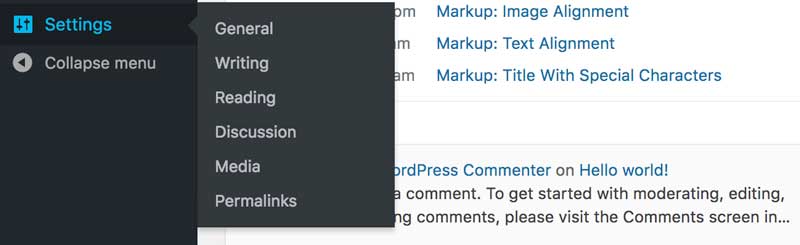
Area Pengaturan di dasbor WordPress Anda bertindak sebagai pusat alat yang Anda perlukan untuk menentukan, menyesuaikan, dan mengontrol situs website Anda. Ada enam halaman default untuk Anda fahami.
Dalam setiap halaman terdapat opsi lanjutan misalkan untuk mengatur cara pembaca berinteraksi dengan postingan (seperti melalui komentar), pengaturan umum waktu dan tanggal di seluruh situs, dan bahkan beberapa perubahan penting terkait kegunaan dan peringkat mesin pencari Anda.
Seperti yang kami jelaskan sebelumnya, pengaturan ini memengaruhi struktur situs Anda, dan ini merupakan salah satu cara yang baik untuk memberikan pengalaman unik bagi pengunjung.
 Pengaturan WordPress
Pengaturan WordPress
Mari kita lihat dan pelajari enam halaman default secara lebih mendalam. Perlu dicatat bahwa meskipun pengaturan yang Anda ubah di sini bersifat global secara keseluruhan, beberapa plugin akan menawarkan penyesuaian lebih lanjut melalui berbagai layar WordPress lainnya.
Mengingat hal tersebut, mari kita mulai bahas satu persatu untuk pengaturan umum WordPress Anda.
 1. Pengaturan Umum (General Settings)
1. Pengaturan Umum (General Settings)
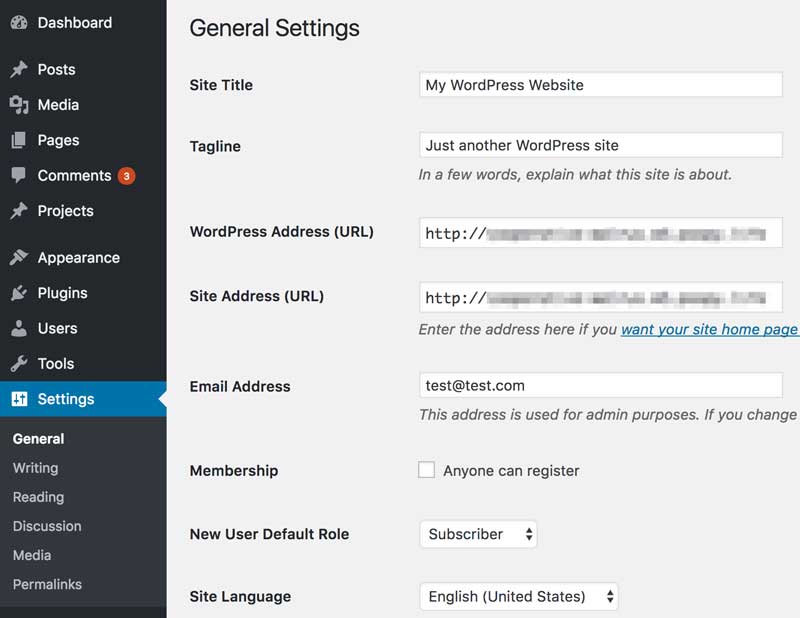
Yang pertama adalah layar pengaturan umum, yang memungkinkan Anda menyesuaikan elemen dasar tingkat atas situs Anda. Layar dibagi kedalam beberapa bagian sesuai dengan fokus masing-masing pengaturan.
Judul Situs & Tagline (Site Title & Tagline)
Misalnya, di bagian atas, Anda dapat mengatur Judul Situs dan Tagline Anda. Yang pertama jelas akan muncul di bilah judul browser dan mesin pencari Anda setelah situs Anda dipublikasikan.
Kemudian untuk Tagline biasanya ditampilkan di bawah judul situs Anda dan merupakan penjelasan singkat tentang isi situs Anda. Kedua elemen tersebut bagus untuk meningkatkan Search Engine Optimization (SEO) situs Anda.
WordPress & Alamat Situs (WordPress & Site Address)
Selanjutnya, Alamat WordPress (URL) dan Alamat Situs (URL) Anda biasanya sama dan hanya merupakan URL situs Anda. Bidang Alamat Email harus berisi email utama yang ingin Anda tetapkan sebagai email khusus adminnya.
Opsi Pengguna (User Options)
Berikut adalah beberapa opsi pendaftaran pengguna dasar. Jika kotak keanggotaan dicentang akan mengaktifkan apakah seseorang dapat mendaftar di situs Anda, sedangkan menu drop down, untuk mengubah peran default pengguna baru pada setiap pelanggan situs baru.
Kami menyarankan Anda menetapkan tingkatan yang melakukan pendaftarana di website anda sebagai Pelanggan, karena ini menawarkan jumlah akses situs paling sedikit.
Waktu & Tanggal (Time & Date)
Selanjutnya berpusat pada waktu dan tanggal. Anda dapat memilih zona waktu, beserta format waktu dan tanggal (semuanya harus didasarkan pada lokasi bisnis atau pengunjung Anda). Drop-down minggu dimulai, memungkinkan Anda menetapkan hari tersebut sebagai awal minggu.
Bahasa Situs (Site Language)
Terakhir, menu bahasa situs memungkinkan Anda mengatur bahasa default untuk dashboard WordPress Anda. yang harus Anda perhatikan, bahwa pengaturan bahasa ini tidak terkait dengan konten front-end website Anda.
Setelah Anda melakukan pembaruan, silahkan klik simpan perubahan untuk melihat hasil dari pengaturan yang sudah dilakukan, namun sebelum melangkah lebih jauh, Anda sebaiknya menyesuaikan halaman lain di bagian Pengaturan.
 2. Pengaturan Penulisan (Writing Settings)
2. Pengaturan Penulisan (Writing Settings)
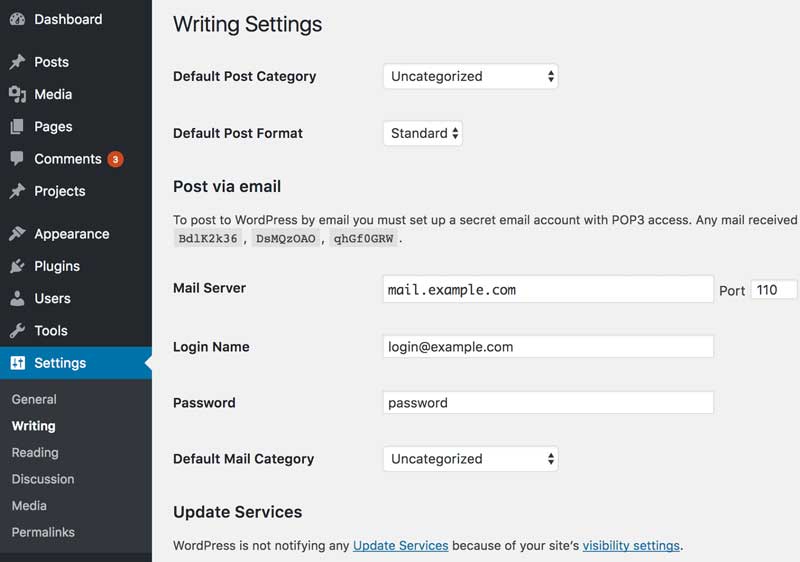
Layar pengaturan penulisan difokuskan pada opsi pemformatan default untuk layar editor posting dan halaman Anda. Mari kita bahas beberapa hal dalam pengaturan penulisan :
Pengaturan Posting (Post Settings)
Tiga opsi awal berhubungan langsung dengan pemformatan kiriman, dengan dua kotak centang di bawah Pemformatan memungkinkan Anda menangani emotikon dan XHTML secara otomatis. Kami menyarankan pengaturan ini pada defaultnya.
Kemudian dua drop-down di sini memungkinkan Anda mengatur kategori dan format default untuk postingan, dan dalam kasus yang terakhir, akan diperbarui berdasarkan kategori baru yang Anda buat.
Selanjutnya, pada bagian lain memungkinkan Anda mem-bookmark dan mengedit cuplikan halaman web sebelum mempublikasikannya ke situs Anda. Ini adalah fitur hebat untuk blogging tetapi mungkin tidak cocok untuk semua niche.
Posting Melalui Email (Post Via Email)
Selanjutnya, Anda bisa menggunakan bagian posting melalui email, hal ini memungkinkan Anda menulis dan mempublikasikan posting blog melalui email.
Kami menyarankan Anda menggunakan dasbor bila memungkinkan, meskipun ini merupakan alternatif yang berguna jika Anda tidak memiliki akses dan perlu segera menerbitkan postingan.
Perhatikan bahwa meskipun opsi ini merupakan awal yang baik, Anda dapat menyesuaikan opsi penulisan Anda lebih lanjut dalam layar Postingan di dasbor Anda.
 3. Pengaturan Membaca (Reading Settings)
3. Pengaturan Membaca (Reading Settings)
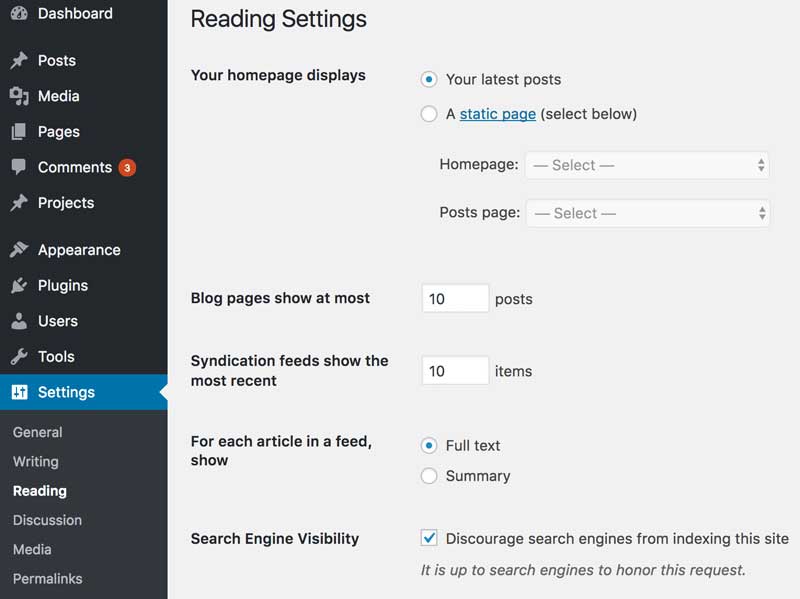
Pengaturan layar membaca berhubungan dengan bagaimana pengunjung pertama kali melihat situs Anda. Secara default, halaman beranda Anda akan mencantumkan postingan blog terbaru Anda, meskipun hal ini jelas dapat diubah.
Pengaturan Tampilan Beranda (Homepage Display Settings)
Anda dapat mengubahnya menggunakan opsi tampilan beranda . Blog, misalnya, kemungkinan besar ingin postingan terbaru berada di depan dan tengah. Jika Anda ingin pengguna membuka halaman beranda tertentu, pilih opsi halaman statis , lalu pilih halaman depan dan postingan dari menu drop-down.
Pengaturan Blog (Blog Settings)
Opsi berikutnya memungkinkan Anda mengatur berapa banyak postingan terbaru Anda yang akan ditampilkan pada satu waktu di blog Anda dan dalam feed RSS mana pun. Untuk setiap artikel dalam feed show memungkinkan Anda menampilkan teks lengkap dari posting Anda atau ringkasan sederhana.
Visibilitas Mesin Pencari (Search Engine Visibility)
Visibilitas Mesin Pencari hanya meminta agar mesin pencari tidak mengindeks situs Anda dalam peringkatnya. Rekomendasi kami di sini adalah membiarkan ini dicentang sampai Anda siap untuk mempublikasikan situs Anda.
 4. Pengaturan Diskusi (Discussion Settings)
4. Pengaturan Diskusi (Discussion Settings)
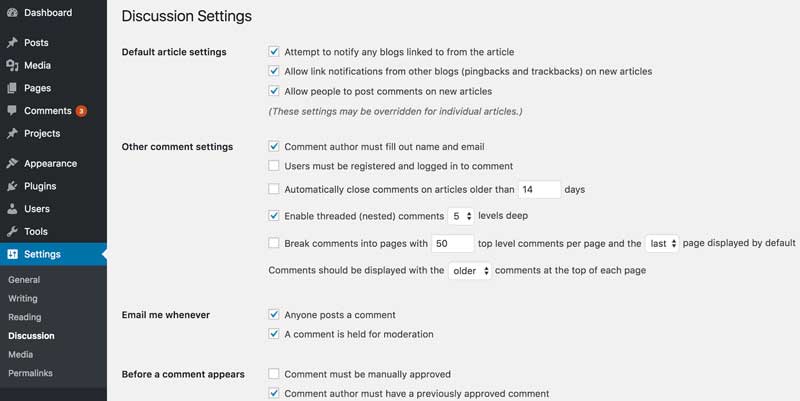
Manfaat utama WordPress adalah memungkinkan pembaca berinteraksi dengan konten Anda. Bagian ini memungkinkan Anda mengelola keterlibatan pembaca di situs Anda. Mari kita bahas penyesuaian yang dapat Anda lakukan :
Pengaturan Artikel Default (Default Article Settings)
Anda memiliki tiga pengaturan yang dapat dipilih di sini, dan sebaiknya Anda menonaktifkan dua pengaturan pertama karena meskipun mengirim dan menerima pemberitahuan dari blog lain kedengarannya bagus, tetapi trackback adalah subjek yang kontroversial.
Pengaturan Komentar Lainnya (Other Comment Settings)
Hal ini memungkinkan Anda mengontrol tindakan spesifik komentar di seluruh situs. Opsi yang Anda pilih di sini sepenuhnya subjektif, meskipun menurut kami menampilkan komentar baru terlebih dahulu akan lebih baik.
Email Saya Kapanpun (Email Me Whenever)
Jika Anda menginginkan email pemberitahuan ketika seseorang memberi komentar, atau jika sebuah komentar ada dalam antrean moderasi Anda, tentukan pilihan tersebut pada pengaturan ini.
Sebelum Komentar Muncul (Before a Comment Appears)
Meskipun Anda dapat membiarkan semua komentar masuk tanpa moderasi, kami sarankan Anda menerapkan beberapa bentuk pemfilteran/penyaringan, yang bertujuan untuk menjaga bagian komentar Anda bebas dari troll online.
Moderasi Komentar (Comment Moderation)
Karena spam tersebar luas di internet, Anda dapat menggunakan area ini untuk menetapkan kriteria agar dapat menahan komentar berisi spam berdasarkan jumlah tautan di dalamnya. Standarnya baik-baik saja untuk sebagian besar kasus.
Komentar Daftar Hitam (Comment Blacklist)
Karena hampir tidak mungkin mengizinkan komentar tanpa terkena spammer, Anda dapat menggunakan bagian ini untuk memasukkan komentar tersebut ke dalam daftar hitam.
Selanjutnya, Anda dapat menambahkan alamat IP, URL, nama, atau alamat email yang dikenal di sini untuk mencegahnya muncul di situs Anda atau di notifikasi Anda.
Avatar (Avatars)
Bagian Avatar berkaitan dengan gambar yang ditampilkan penulis komentar. Ini adalah bagian subjektif lainnya, tetapi mengaktifkan avatar dapat membuat bagian komentar menjadi lebih menarik.
 5. Pengaturan Media (Media Settings)
5. Pengaturan Media (Media Settings)
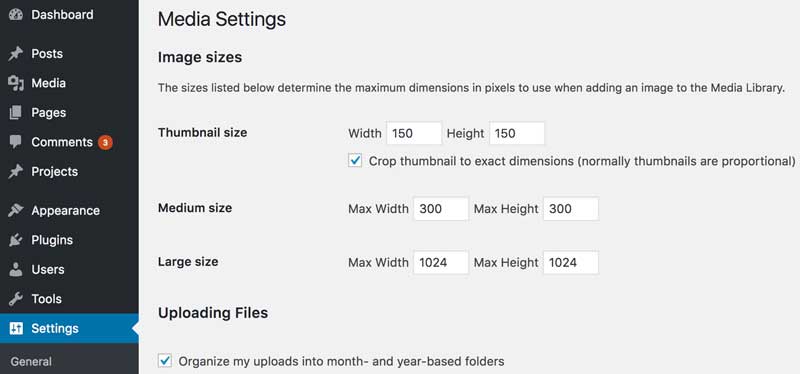
Ukuran Gambar (Image Sizes)
Bagian ini jauh lebih sederhana dibandingkan bagian lainnya. Singkatnya, di sini Anda akan menentukan ukuran gambar setelah Anda mengunggahnya ke situs Anda.
Anda dapat memilih ukuran gambar saat mengunggah gambar, dan Anda juga dapat membuat ukuran khusus Anda sendiri , meskipun Anda memerlukan sedikit pengetahuan dalam coding.
Ukuran default gambar pada wordpress adalah Thumbnail, Medium, dan Large . Alternatifnya, Anda dapat mengetikkan ukuran khusus dengan mengedit gambar pada postingan atau halaman.
Pengaturan Unggah (Upload Settings)
Pengaturan terakhir layar ini adalah kotak centang untuk mengunggah file. Dengan memilihnya, Anda dapat memberitahu WordPress untuk mengatur media Anda berdasarkan bulan dan tahun.
 6. Pengaturan Tautan Perma (Permalinks Settings)
6. Pengaturan Tautan Perma (Permalinks Settings)
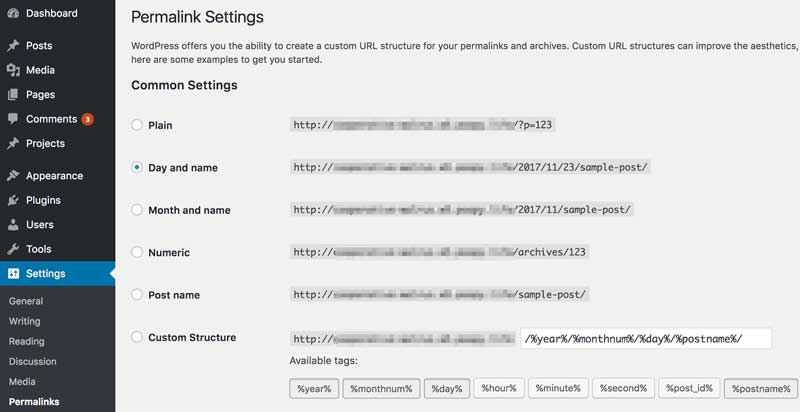
Pengaturan permalink adalah salah satu yang paling kuat di halaman Pengaturan Anda . Tautan permanen pada dasarnya adalah format URL laman individual Anda. Meskipun hal ini mungkin tidak tampak seperti masalah besar, hal ini dapat merusak SEO situs Anda jika formatnya salah.
Opsi default saat menginstal WordPress adalah Plain. Ini menambahkan serangkaian angka ke URL Anda, terkait dengan ID basis datanya. Menurut pendapat kami (dan banyak lainnya), menetapkan URL default tidak baik untuk SEO, Silahkan baca selengkapnya tentang Permalink WordPress disini.
Selanjutnya, Anda dapat mengatur beberapa permutasi pada tanggal dan nama postingan, tautan permanen numerik yang tampak lebih cantik, atau cukup gunakan Nama postingan. Saran kami di sini adalah tetap menggunakan format nama Postingan untuk semua situs web.
Dalam kasus tersebut, format berbasis tanggal mungkin lebih tepat. Meski begitu, Anda sebaiknya mengoptimalkan permalink lebih lanjut setiap postingannya.
Meskipun Anda dapat menyetel struktur tautan permanen khusus, hal ini tidak perlu dilakukan kecuali Anda memiliki alasan yang sangat spesifik untuk melakukannya. Opsi yang disediakan oleh WordPress harus memenuhi kebutuhan sebagian besar situs.
Itulah artikel Mengenal pengaturan dasar pada wordPress yang dapat Mangcoding sharing. Mudah-mudahan artikel ini bisa bermanfaat dan dapat memberikan pengetahuan baru untuk Anda. Jika ada kritik serta saran yang dapat membangun, silahkan komentar atau kirim melalui Email dan Media sosial Mangcoding.